Η δυνατότητα σύνδεσης στο λειτουργικό σύστημα Windows με έναν λογαριασμό της Microsoft ήταν διαθέσιμη από την κυκλοφορία των Windows 8 και η δυνατότητα αυτή υπάρχει και στα Windows 10. Ενώ η εγκατάσταση των Windows προσπαθεί να κάνει τους χρήστες να χρησιμοποιούν έναν λογαριασμό Microsoft για να συνδεθούν, είναι δυνατή η εγκατάσταση και χρήση των Windows 10 με έναν τοπικό λογαριασμό χρήστη.
Την άλλη μέρα, ένας χρήστης μας ρώτησε αν είναι δυνατό να χρησιμοποιήσετε έναν λογαριασμό Gmail ως λογαριασμό της Microsoft για να συνδεθείτε στα Windows 10 αντί να δημιουργήσετε ένα νέο αναγνωριστικό email του Outlook.com;
Χρήση Gmail, Yahoo! ή AOL Mail για να δημιουργήσετε λογαριασμό Microsoft
Είναι αρκετά συνηθισμένο για τους ανθρώπους να υποθέτουν ότι ένας λογαριασμός της Microsoft δεν σημαίνει παρά μια έγκυρη διεύθυνση ηλεκτρονικού ταχυδρομείου από το MSN.com, το Outlook.com, το Hotmail.com ή το Live.com. Ενώ αυτό ισχύει, εάν δεν χρησιμοποιήσατε ποτέ μια υπηρεσία της Microsoft πριν από αυτό και έχετε έγκυρο Gmail, το Yahoo! Mail, iCloud ή οποιαδήποτε άλλη διεύθυνση ηλεκτρονικού ταχυδρομείου, μπορείτε να χρησιμοποιήσετε αυτήν τη διεύθυνση ηλεκτρονικού ταχυδρομείου εκτός της Microsoft για να δημιουργήσετε το λογαριασμό Microsoft σας.

Κάποιος μπορεί να χρησιμοποιήσει ένα Gmail, Yahoo! Mail ή οποιαδήποτε άλλη διεύθυνση ηλεκτρονικού ταχυδρομείου για να δημιουργήσετε έναν λογαριασμό της Microsoft χωρίς να εγγραφείτε στην υπηρεσία Outlook.com. Τούτου λεχθέντος, δεν θα μπορείτε να χρησιμοποιήσετε απευθείας το Gmail ή το Yahoo! Mail ως λογαριασμός σας στη Microsoft, αλλά θα μπορείτε να δημιουργήσετε έναν λογαριασμό Microsoft χρησιμοποιώντας το Gmail ή το Yahoo! Ταχυδρομείο.
Όταν χρησιμοποιείτε μια διεύθυνση ηλεκτρονικού ταχυδρομείου που δεν είναι Microsoft για να δημιουργήσετε λογαριασμό Microsoft, θα μπορείτε να χρησιμοποιήσετε αυτό το αναγνωριστικό μη Microsoft για να συνδεθείτε στις υπηρεσίες και τα προϊόντα της Microsoft χωρίς να δημιουργήσετε ένα νέο αναγνωριστικό ηλεκτρονικού ταχυδρομείου. Δηλαδή, εάν χρησιμοποιήσετε τη διεύθυνση Gmail για να δημιουργήσετε λογαριασμό Microsoft στα Windows 10, θα μπορείτε να χρησιμοποιήσετε τη διεύθυνσή σας Gmail για να συνδεθείτε στα Windows 10.
Εάν έχετε σύγχυση, επιτρέψτε μου να εξηγήσω πώς λειτουργεί αυτό. Όταν δημιουργείτε έναν λογαριασμό Microsoft χρησιμοποιώντας το Gmail, το Yahoo! Mail ή διεύθυνση AOL Mail, θα μπορείτε να χρησιμοποιήσετε τη διεύθυνση ηλεκτρονικού ταχυδρομείου Gmail, Yahoo, iCloud ή AOL για να συνδεθείτε στον υπολογιστή σας Windows 10 (δεν δημιουργείται νέα διεύθυνση ηλεκτρονικού ταχυδρομείου) εισάγοντας τη διεύθυνση Gmail, Yahoo ή AOL μαζί με το τον κωδικό πρόσβασης που ορίσατε κατά τη δημιουργία του λογαριασμού σας Microsoft.
Με απλά λόγια, όταν δημιουργείτε έναν λογαριασμό Microsoft χρησιμοποιώντας μια διεύθυνση ηλεκτρονικού ταχυδρομείου που δεν είναι Microsoft, το τρέχον αναγνωριστικό ηλεκτρονικού ταχυδρομείου που δεν ανήκει στο Microsoft λειτουργεί ως αναγνωριστικό λογαριασμού Microsoft και μπορείτε να το χρησιμοποιήσετε για να συνδεθείτε στα Windows 10. Για παράδειγμα, εάν το Gmail σας Το αναγνωριστικό είναι [email protected], μπορείτε να χρησιμοποιήσετε το ίδιο αναγνωριστικό ηλεκτρονικού ταχυδρομείου και τον κωδικό πρόσβασης που δημιουργήσατε, ενώ δημιουργείτε λογαριασμό Microsoft για να συνδεθείτε στα Windows 10 μετά τη δημιουργία του λογαριασμού σας Microsoft.
Όταν δημιουργείτε έναν λογαριασμό Microsoft χρησιμοποιώντας το Gmail, το Yahoo! ή οποιαδήποτε άλλη διεύθυνση ηλεκτρονικού ταχυδρομείου που δεν ανήκει στη Microsoft, θα έχετε όλες τις δυνατότητες που διαθέτει ο χρήστης του Outlook.com ή των λογαριασμών της Microsoft. Δηλαδή, διαθέτετε περίπου 15 GB ελεύθερου χώρου στο OneDrive, μπορείτε να έχετε πρόσβαση στην έκδοση web του Office και να συνομιλήσετε με τις επαφές σας χρησιμοποιώντας το Skype.
Δημιουργία λογαριασμού της Microsoft χρησιμοποιώντας Gmail, Yahoo! ή άλλη διεύθυνση ηλεκτρονικού ταχυδρομείου
ΣΗΜΕΙΩΣΗ: Δεδομένου ότι δεν έχετε ακόμα λογαριασμό Microsoft, υποθέτουμε ότι έχετε συνδεθεί στα Windows 10 χρησιμοποιώντας έναν τοπικό λογαριασμό.
Βήμα 1: Ανοίξτε το μενού Έναρξη. Κάντε κλικ στο όνομα λογαριασμού χρήστη (που βρίσκεται στην κορυφή αριστερά) και, στη συνέχεια, κάντε κλικ στην επιλογή Αλλαγή ρυθμίσεων λογαριασμού.
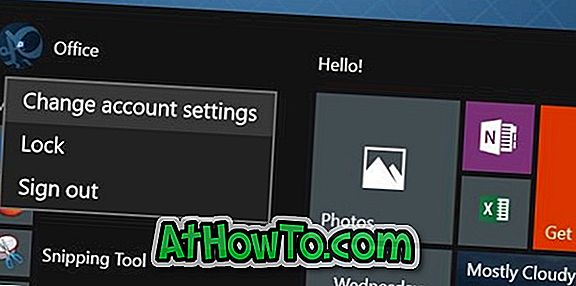
Βήμα 2: Εδώ, κάντε κλικ στο σύνδεσμο με την ένδειξη Σύνδεση με έναν λογαριασμό Microsoft αντ 'αυτού .
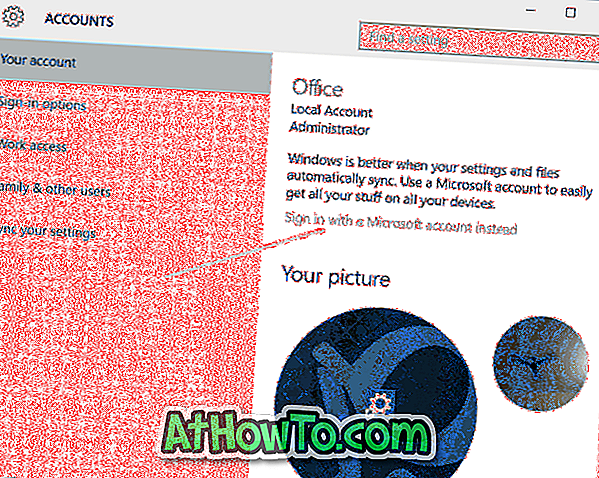
Βήμα 3: Βρίσκεστε εδώ επειδή δεν έχετε ακόμα λογαριασμό Microsoft. Για να δημιουργήσετε ένα, κάντε κλικ στην επιλογή Δημιουργία ενός συνδέσμου.
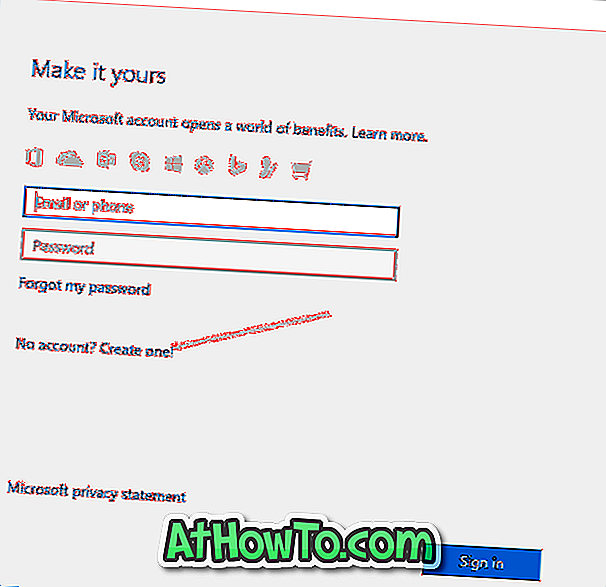
Βήμα 4: Θα δείτε το ακόλουθο παράθυρο διαλόγου όπου πρέπει να εισάγετε το Gmail, το Yahoo ή οποιαδήποτε άλλη διεύθυνση ηλεκτρονικού ταχυδρομείου, το όνομά σας, τον μήνα γέννησης, τη χώρα σας και άλλες λεπτομέρειες.
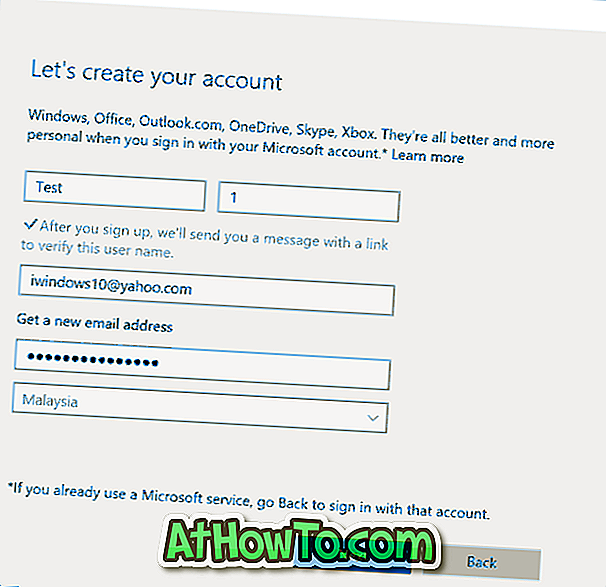
Μην κάνετε κλικ στο κουμπί Λήψη νέας διεύθυνσης ηλεκτρονικού ταχυδρομείου, καθώς κάνοντας κλικ σε αυτόν τον σύνδεσμο, θα ανοίξει ένα νέο παράθυρο διαλόγου για να εγγραφείτε για ένα νέο λογαριασμό της Microsoft, δημιουργώντας μια νέα διεύθυνση ηλεκτρονικού ταχυδρομείου του Outlook.com.
Τέλος, κάντε κλικ στο κουμπί Επόμενο.
Βήμα 5: Στη συνέχεια, θα δείτε την παρακάτω οθόνη. Όπως μπορείτε να δείτε, από προεπιλογή, η Microsoft χρησιμοποιεί τα στοιχεία του λογαριασμού σας για να βελτιώσει την εμπειρία σας στο διαδίκτυο και αποστέλλει προωθητικές προσφορές. Αν δεν ενδιαφέρεστε για αυτά, καταργήστε την επιλογή τους πριν κάνετε κλικ στο κουμπί Επόμενο.

Βήμα 6: Θα σας ζητηθεί να εισάγετε τον τοπικό λογαριασμό χρήστη σας. Εισαγάγετε τον κωδικό πρόσβασης ή αφήστε το πεδίο κενό αν δεν έχετε ρυθμίσει ακόμα έναν κωδικό πρόσβασης για το λογαριασμό σας και, στη συνέχεια, κάντε κλικ στο κουμπί Επόμενο.

Βήμα 7: Στην οθόνη Ρύθμιση παραμέτρων PIN, κάντε κλικ στην επιλογή Παράλειψη αυτού του βήματος αν θέλετε να χρησιμοποιήσετε τον κωδικό πρόσβασής σας αντί να δημιουργήσετε νέο PIN για να συνδεθείτε στα Windows 10. Και αν θέλετε να συνδεθείτε χρησιμοποιώντας τον κωδικό PIN, κάντε κλικ στην επιλογή Ορισμός κωδικού PIN και στη συνέχεια ακολουθήστε τις εύκολες οδηγίες στην οθόνη.
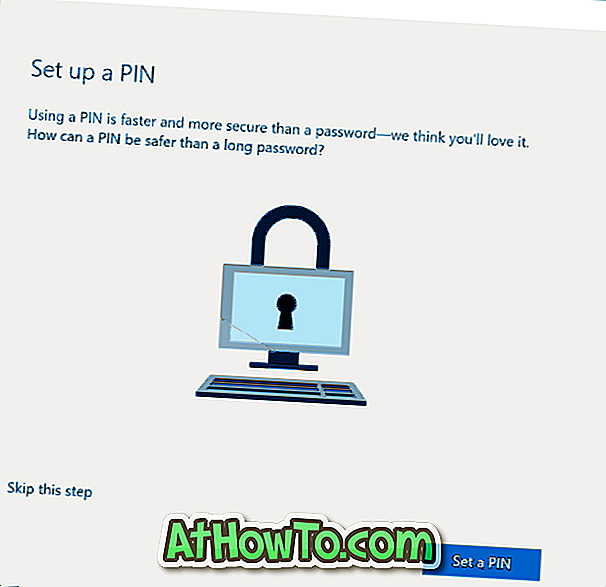
Αφού γίνει, θα δείτε την παρακάτω οθόνη. Από εδώ και πέρα, πρέπει να πληκτρολογήσετε τον κωδικό πρόσβασης του λογαριασμού σας Microsoft για να συνδεθείτε στα Windows 10.
Αυτό είναι! Δημιουργήσατε έναν λογαριασμό Microsoft χρησιμοποιώντας το αναγνωριστικό ηλεκτρονικού ταχυδρομείου που δεν ανήκει στην Microsoft.
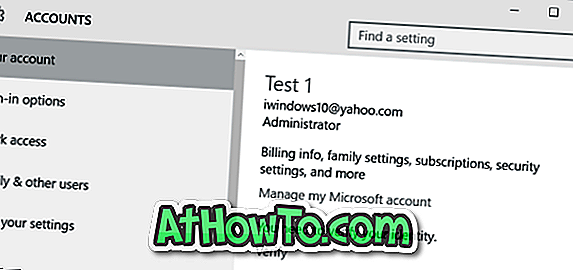
Τώρα μπορείτε να κατευθυνθείτε στο Outlook.com και να συνδεθείτε στον λογαριασμό σας της Microsoft χρησιμοποιώντας το αναγνωριστικό ηλεκτρονικού ταχυδρομείου που δεν είναι Microsoft, τον οποίο χρησιμοποιήσατε για τη δημιουργία ενός λογαριασμού της Microsoft.
Ελπίζω ότι αυτό βοηθά!













